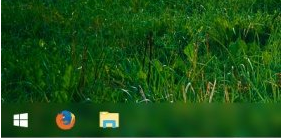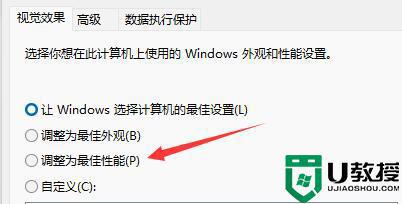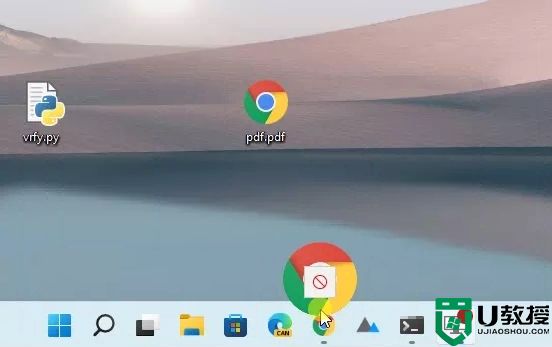win11拖拽窗口卡顿怎么办 win11拖动窗口卡顿解决方法
时间:2021-12-07作者:xinxin
我们在日常使用微软win11系统的过程中,难免会遇到需要运行多个程序的情况,这时有的用户会选择将这些运行的程序缩小窗口来操作,方便浏览,可是在拖拽窗口的时候却感觉到很卡顿的现象,对此win11拖拽窗口卡顿怎么办呢?这里小编就来教大家win11拖动窗口卡顿解决方法。
具体方法:
1、主要是因为资源管理器与透明效果不兼容的情况。
2、如果我们使用了translucenttb插件,可以尝试将它关闭。
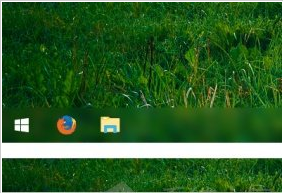
3、如果我们没有使用translucenttb插件,那就点开开始菜单,在其中选择“设置”。
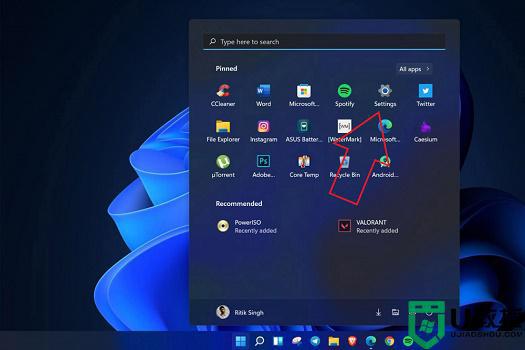
4、然后找到左侧边栏的“个性化”设置。
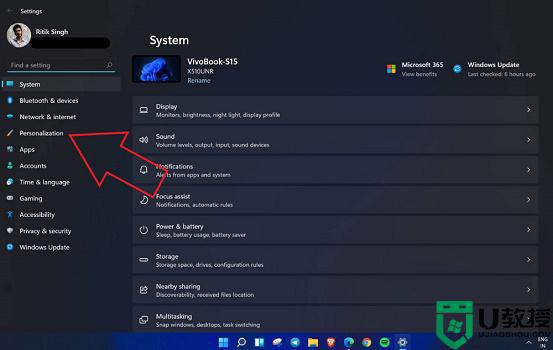
5、在个性化设置下方选择“颜色”。
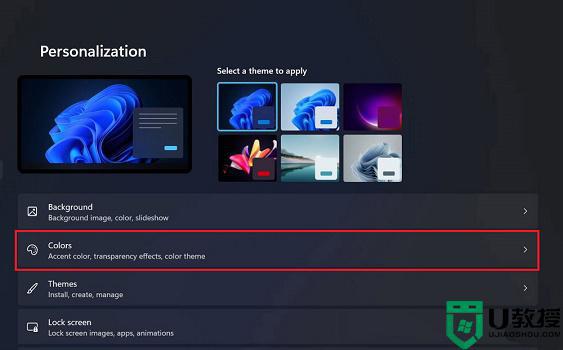
6、在其中找到任务栏透明选项,将它关闭即可,如图所示。

以上就是小编教大家的win11拖动窗口卡顿解决方法了,如果有遇到这种情况,那么你就可以根据小编的操作来进行解决,非常的简单快速,一步到位。